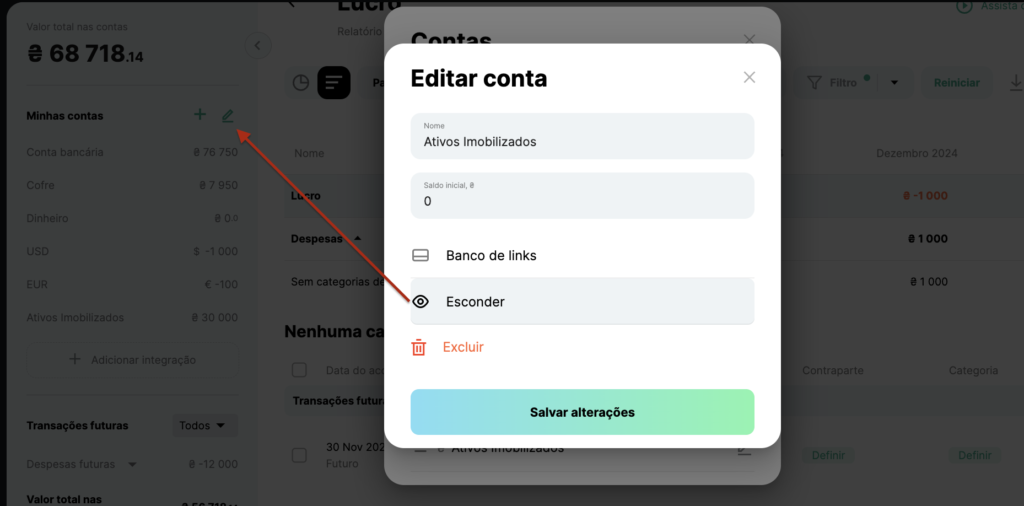ㅤPara começar, criamos uma conta “Ativos Imobilizados” na moeda da empresa ou na moeda em que você registra o valor inicial ou final do seu imobilizado
ㅤ
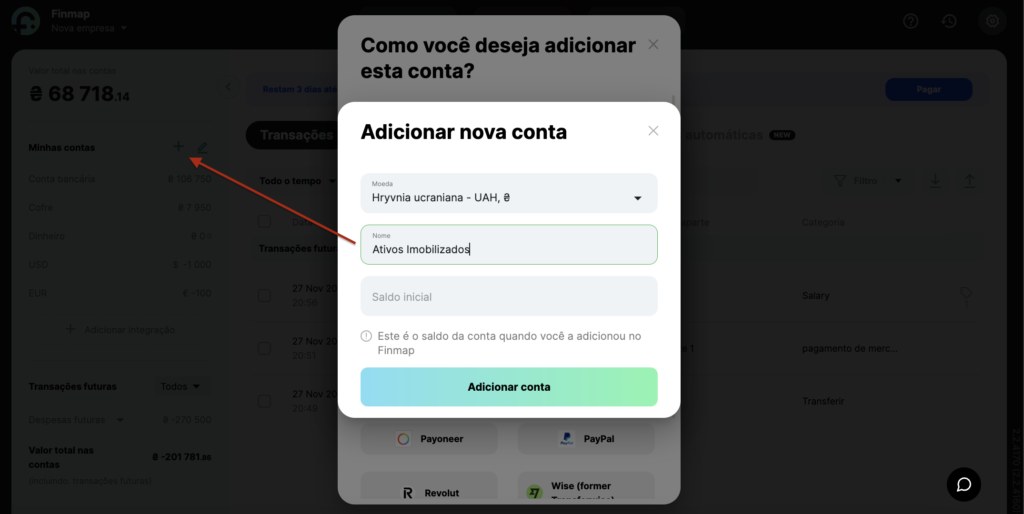
ㅤ
ㅤ
ㅤEstamos comprando o produto principal
ㅤㅤ
Criamos uma despesa, onde indicamos a conta onde foi paga a compra do bem principal, o valor,
categoria (por exemplo, Equipamento) da contraparte e etiqueta
“Ativos Imobilizados”
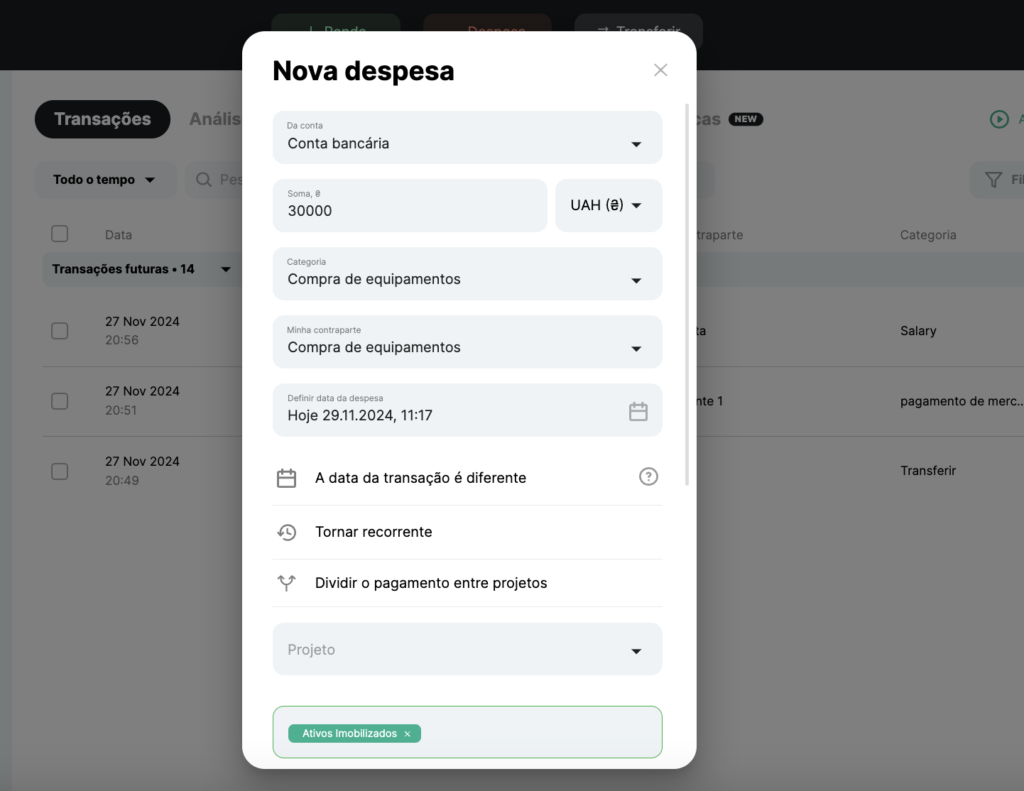
ㅤ
ㅤ
Agora precisamos cadastrar o equipamento
ㅤ
Para isso, criamos receita na conta Imobilizado no valor da compra do ativo imobilizado e especificamos a etiqueta, por exemplo, “Custo total dos Ativos Imobilizados”

ㅤ
ㅤ
ㅤCálculo da depreciação
ㅤ
ㅤ
ㅤCriamos uma despesa da conta Ativos Imobilizados para o valor da depreciação mensal dos equipamentos, adicionamos a etiqueta “Depreciação” e definimos a data em que esses recursos serão debitados, por exemplo, o último dia de cada mês
ㅤ
A seguir, na transação criada, selecione o item “Tornar recorrente”, escolha “Outros” e especifique a quantidade de repetições que necessitamos, por exemplo, por ano.
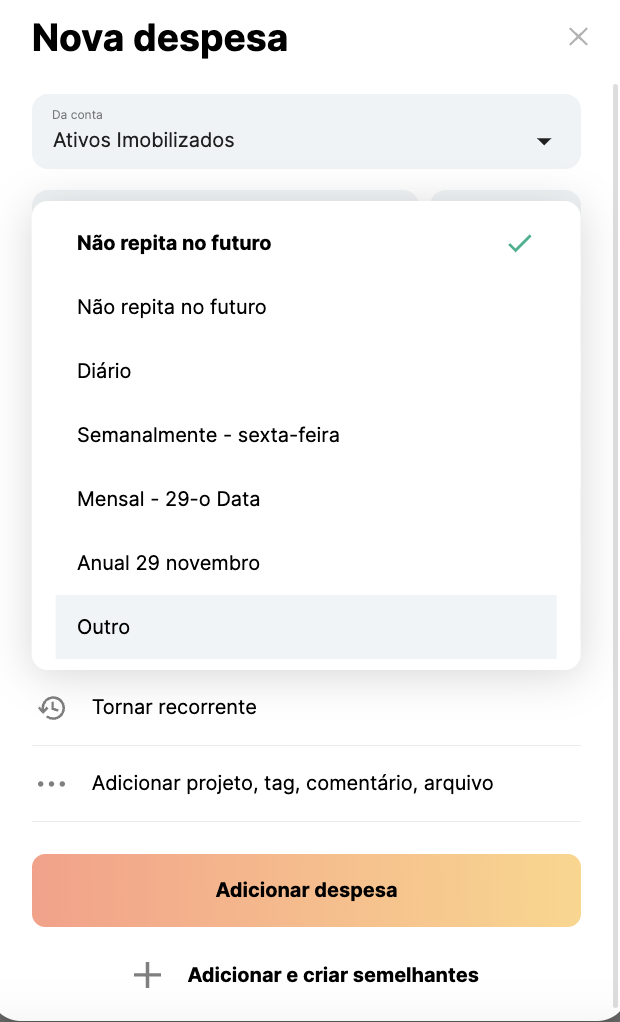
ㅤ
ㅤ
Escolhemos o intervalo uma vez por mês e o número de repetições – 11 (já estamos planejando um gasto e precisamos fazer mais 11 repetições)
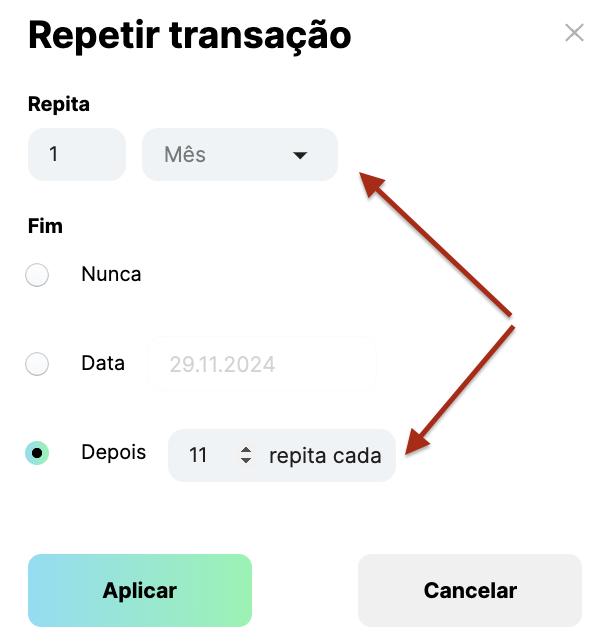
ㅤ
ㅤ
ㅤEm Pagamentos, vemos imediatamente 12 operações programadas na conta Ativos Imobilizados
ㅤ
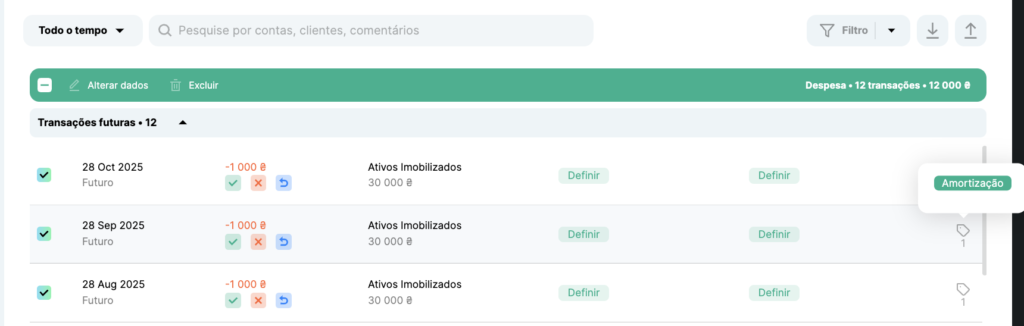
ㅤ
ㅤ
ㅤ
Baixa de depreciação
ㅤChegada a data de baixa da amortização, basta confirmar a operação planejada – clicar no “tick” para que o saldo da conta Ativo Fixo seja alterado pelo valor especificado na operação.
ㅤ
ㅤ
Ver dados de depreciação no Analytics
ㅤ
No relatório Dinheiro, retire as tags “Custo total dos Ativos Imobilizados” e “Amortização” nos filtros
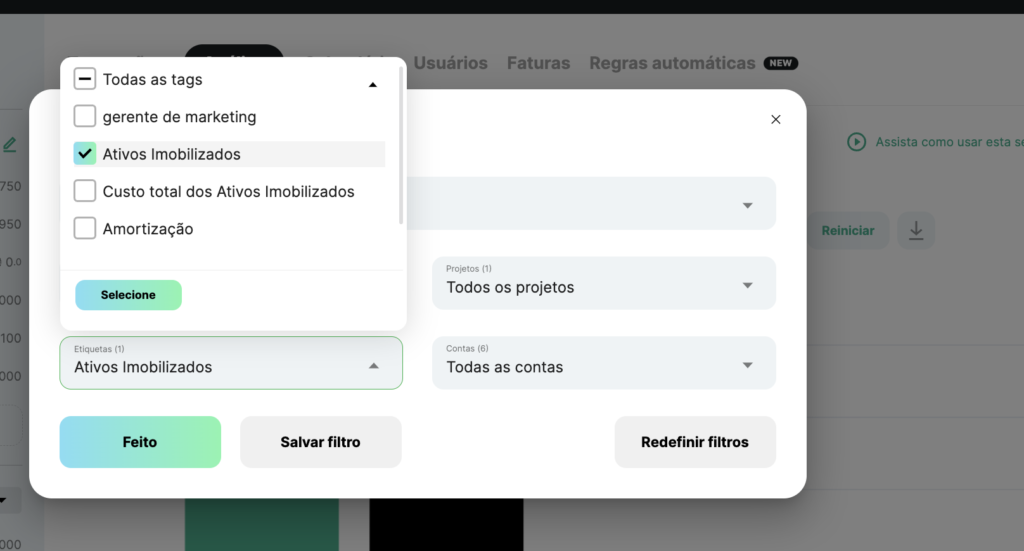
ㅤ
ㅤ*Você pode salvar imediatamente este filtro para posteriormente selecioná-lo na lista de filtros salvos e visualizar rapidamente as informações necessárias
ㅤ
ㅤ
Agora no relatório Money podemos ver o custo do equipamento
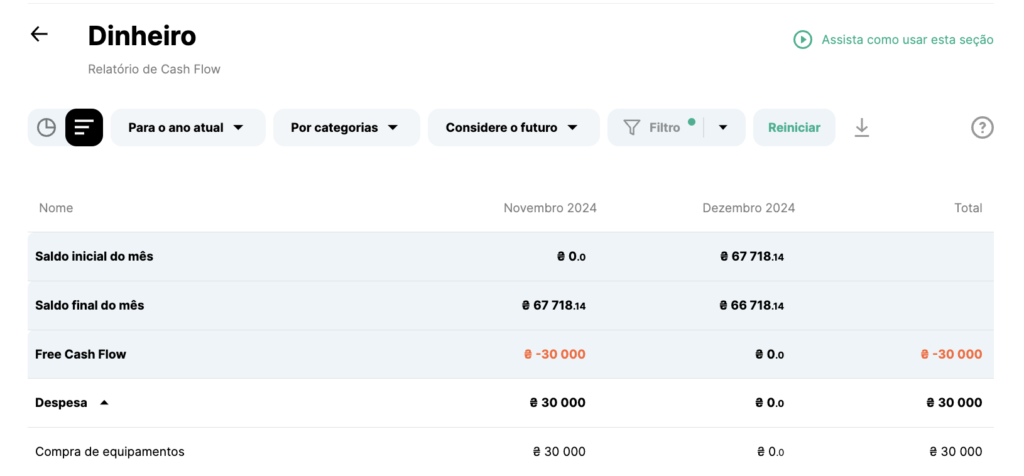
ㅤ
ㅤ
ㅤNo relatório Lucro nos filtros também desligamos as tags “Ativos Imobilizados” e “Custo total dos Ativos Imobilizados”. Imediatamente, por conveniência, podemos salvar este filtro
ㅤ
ㅤ Neste relatório estamos interessados na depreciação e quando ela será baixada
ㅤ Podemos ver nossos pagamentos futuros em forma de tabela. Se você clicar em um deles, receberá informações detalhadas sobre o pagamento selecionado
ㅤ
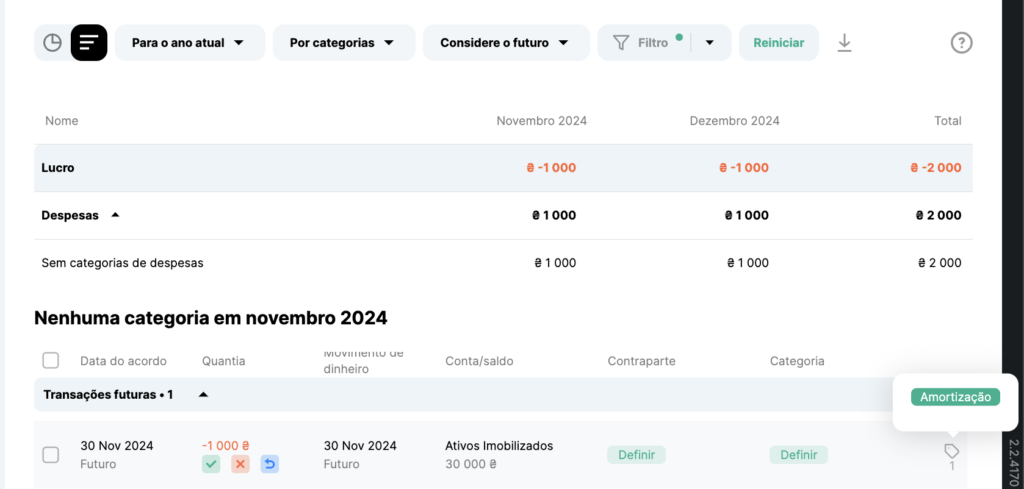
ㅤ
ㅤ
ㅤ ❗️Observe que os fundos da conta Ativos Imobilizados não afetam o indicador “Total das contas”, ele pode estar oculto no menu de edição da conta
ㅤ